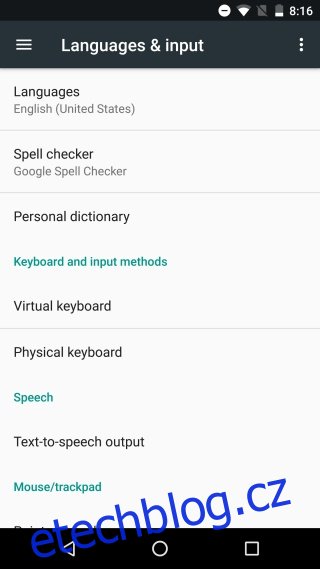Android podporuje dlouhý seznam jazyků, které si můžete nastavit jako vstupní jazyk. Až do Androidu 6.0 jste mohli nastavit pouze jeden vstupní jazyk najednou. Pokud jste někdy potřebovali přepnout na psaní v jiném jazyce, museli jste upravit předvolby pro celý systém v aplikaci Nastavení. To bylo samozřejmě časově náročné a Android 7.0 to napravuje. Nyní můžete povolit více jazyků zadávání. Nová podpora více jazyků může být upřednostněna tak, aby jazyk, ve kterém píšete nejčastěji, byl v rozložení klávesnice prezentován jako výchozí. Sekundární jazyk je ten, na který můžete přepnout z klávesnice. Zde je návod, jak povolit více vstupních jazyků v systému Android 7.0 a nastavit jejich preferenční pořadí.
Table of Contents
Jak přidat jazyk
Otevřete aplikaci Nastavení a klepněte na Jazyky a vstup. Na obrazovce Jazyky a zadávání klepněte na položku Jazyky. Měla by to být první možnost na obrazovce. Pod ním vidíte výchozí jazyk zadávání pro vaše zařízení.
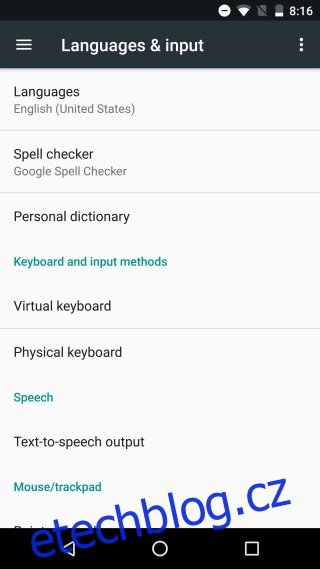
Na obrazovce Předvolby jazyka klepněte na „Přidat jazyk“ a vyhledejte jazyk, který chcete přidat. Některé jazyky mohou mít různé regionální verze, např. angličtina má verzi pro USA a verzi pro Spojené království. Když vyberete jazyk, budete požádáni o výběr verze, pokud jsou k dispozici různé regionální verze.
Klepněte na požadovanou verzi a jazyk bude přidán jako sekundární vstupní jazyk na vašem zařízení.
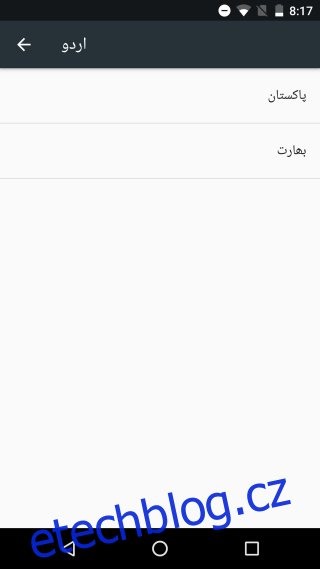
Jak organizovat jazyky
Jazyk, který se zobrazí úplně nahoře v seznamu Předvolby jazyka, bude vaším primárním vstupním jazykem. Když otevřete aplikaci pro zasílání zpráv a začnete psát zprávu, rozložení klávesnice se automaticky nastaví na jazyk úplně nahoře v tomto seznamu. Chcete-li změnit pořadí, jednoduše přetáhněte jeden jazyk přes druhý a změňte primární vstupní jazyk.
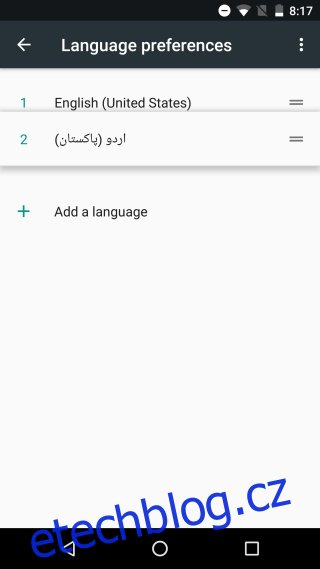
Jak přepínat mezi vstupními jazyky
Otevřete aplikaci Zprávy nebo aplikaci Dokumenty Google a zadejte text. Rozložení klávesnice bude ve vašem primárním jazyce. Chcete-li přepnout na svůj sekundární jazyk, klepněte na malé tlačítko zeměkoule vedle mezerníku. Dalším klepnutím se vrátíte do předchozího jazyka. Pokud jste nakonfigurovali tři vstupní jazyky, druhým klepnutím na tlačítko zeměkoule se na něj přepnete. Můžete jej použít k procházení všemi vstupními jazyky, které jste přidali.
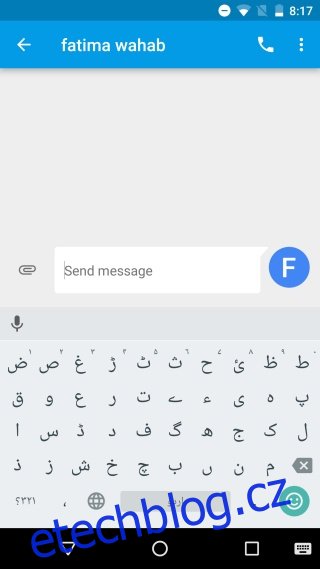
Pokud máte nakonfigurováno několik jazyků a nechcete je procházet všemi, klepněte a podržte tlačítko zeměkoule. Zobrazí se výzva k výběru jazyka, ve kterém chcete psát.
iOS již dlouho podporuje zadávání více jazyků, ale Android je na tom lépe. Pokud chcete v systému iOS přepnout na jiný jazyk nebo vložit emotikony, musíte tak učinit klepnutím na stejné tlačítko. V Androidu má přepínání jazyků a přístup k emotikonům vlastní samostatná tlačítka na klávesnici.